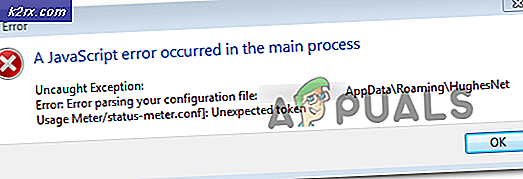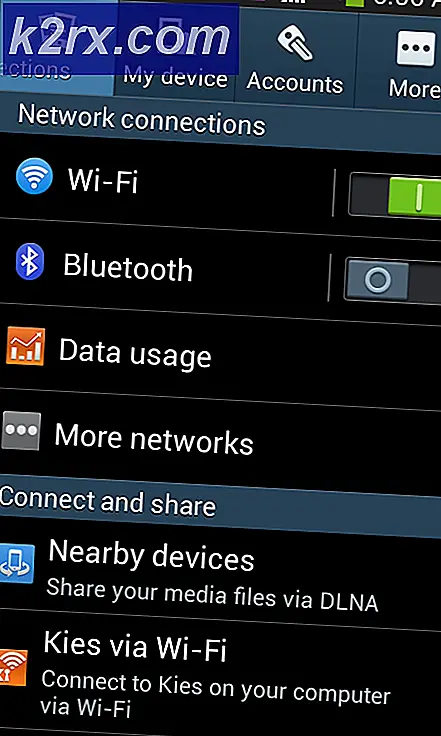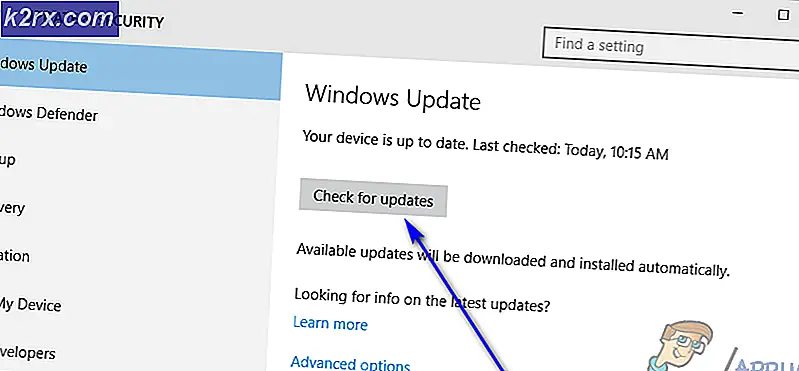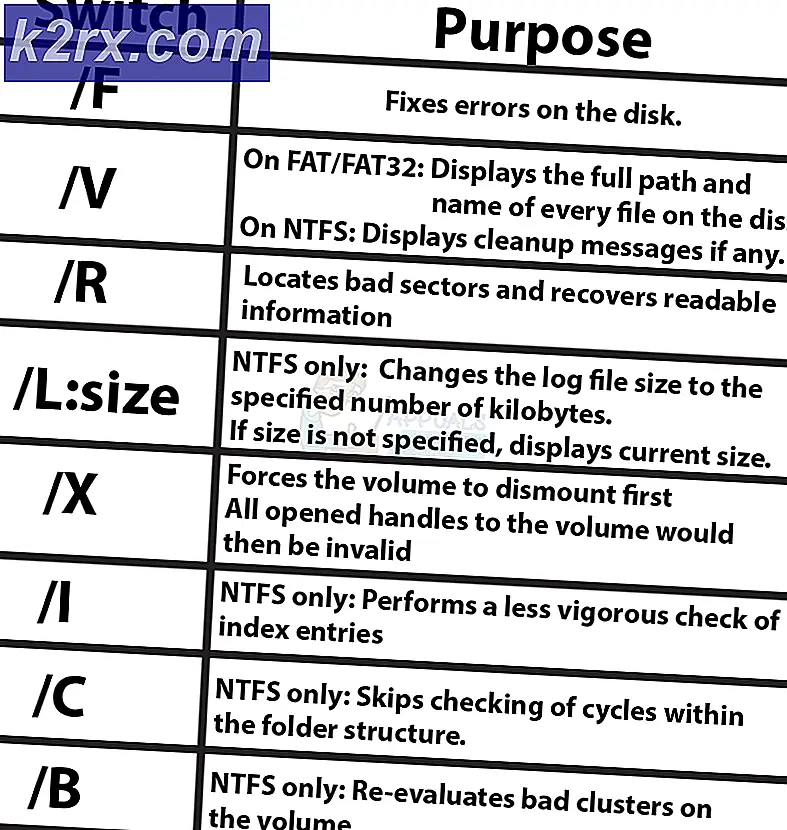'Chrome, Firefox, Edge ve Cortana'da Bing'den Nasıl Kurtulurum?
Bing, Google'ın yanında en yaygın kullanılan ikinci arama motorudur (duh!). Microsoft tarafından sahip olunan, Bing oldukça uzun bir süredir etrafta. Çoğu insan Google’ın çok daha iyi bir arama motoru olduğuna inanıyor ve çoğu kişi Bing’in Google’a alternatif bir alternatif olduğunu düşünmesine rağmen, Bing’in hala önemli bir kullanıcı tabanı var. Bununla birlikte, bu kullanıcılardan kaç tanesi kullanıcı istemiyorsa, bir kısmı bilinmemektedir. Bing, bilgisayar kullanıcılarının çeşitli biçimlerde yaşamasını zorlaştırıyor - Bing, farklı ama tamamen birbiriyle ilgisiz çeşitli programlar yüklerken bir eklenti olarak kurulmuş bir araç çubuğuna sahip, Bing bazen varsayılan arama haline gelmeye zorlanıyor İnternet tarayıcınız için motor ve Bing aynı zamanda Cortana'ya (kişisel yardımcınız ve Windows 10'daki arama işleyiciniz) büyük ölçüde entegre edilmiştir.
Cortana'nın Cortana ile olan derin entegrasyonu, Windows 10 bilgisayarındaki görev çubuğunda Cortana'nın arama çubuğunu kullanarak bir şey ararken, World Wide Web'den aradığınız terimin sonuçlarını da görebilirsiniz. Bing'den hoşlanmayan ve farklı bir arama motorunu kullanmayı tercih eden ya da sadece Cortana'nın arama sonuçlarında ya da internet tarayıcısının araç çubuğunda Bing'i görmeyen kullanıcılar bundan kurtulmak istiyor. Bing'in kendisini, Bing'den kurtulmak için kullanılabilecek tek bir evrensel yöntem olmadığını, kullanıcıların yaşamlarına zorladığı çok çeşitli yollar vardır - sizin için başarılı olduğunu kanıtlayan yöntem, Bing'in kendi durumunuza kendini gösterdiği forma bağlıdır. .
Bununla birlikte, bilmek önemli olan, Bing'in hayatınızda aldıkları şekli veya şekli ne olursa olsun, bilgisayarınızın hangi alanlarının Windows İşletim Sisteminin hangi sürümüne bağlı olduğuna bakılmaksızın, kesinlikle kurtulmaktır. kullanıyorsun.
Bing araç çubuğundan kurtulmak için
Çoğu, genellikle ilgisiz programların yükleyicileri, aslında yüklemeye çalıştığınız programla birlikte eklenti olarak Bing araç çubuğunu bilgisayarınıza yüklemeyi önerir. Bu yükleyiciler, Bing araç çubuğunu varsayılan olarak yükleyecek şekilde yapılandırılmıştır ve kullanıcı, araç çubuğunu yüklememelerini açıkça istemedikçe, bunu yapar. Ancak, Bing araç çubuğu zaten bilgisayarınıza girmişse, yine de kurtulabilirsiniz. Tek yapmanız gereken:
- Başlat Menüsü'nü açın.
- Program ekle veya kaldır ara.
- Program ekle veya kaldır başlıklı arama sonucunu tıklayın.
- Bilgisayarınızda yüklediğiniz programların listesinde, tanımadığınız programlara veya Bing isimlerine sahip programlara bakın. En yaygın Bing araç çubukları ve uygulamaları arasında Babylon, Bing Bar, Bing.Vc, Bing Protect, Conduit, Search Module ve Search Protect bulunur . Bu uygulamalardan herhangi birini veya Bing ile kendi adlarına başka herhangi bir uygulama görürseniz, birer birer sağ tıklayın ve Kaldır'a tıklayın.
- Ekrandaki talimatları izleyin ve programı bilgisayarınızdan kaldırmak için komut isteyin.
Chrome'da Bing'den kurtulmak için
- Google Chrome'u başlatın.
- Seçenekler düğmesine tıklayın (üç dikey olarak yığılmış noktalar tarafından temsil edilir).
- Ayarlar'a tıklayın.
- Görünüm bölümünde, Bing’e ait bir web adresinin Chrome’un ana sayfası olarak ayarlanıp ayarlanmadığını kontrol edin. Öyleyse, web adresini silmeniz ve Chrome'un ana sayfası olarak Yeni Sekme sayfasını seçmeniz yeterlidir.
- Arama motoru bölümünde, adres çubuğunda kullanılan Arama motorunun hemen yanında bulunan ( Bing olarak ayarlanmışsa) açılan açılır menüyü açın ve geçiş yapmak için Bing dışında herhangi bir arama motorunu tıklayın.
- Arama motorlarını yönet üzerine tıklayın.
- Bing için girişin yanındaki Diğer işlemler düğmesine (dikey olarak yığılmış üç nokta ile temsil edilir) tıklayın ve Listeden kaldır'a tıklayın.
- Ana Ayarlar sayfasına geri dönmek için Geri düğmesine tıklayın.
- Açılış bölümünde aşağı doğru ilerleyin.
- Belirli bir sayfayı veya sayfa kümesini aç seçeneği etkinleştirilirse ve Bing web adreslerinden biri olarak listelenirse, yanında Diğer işlemler düğmesini (dikey olarak yığılmış üç nokta ile gösterilir) tıklatın ve Kaldır'ı tıklatın.
- Ayarlar sayfasını kapatın ve yaptığınız değişiklikler kaydedilecek ve Chrome'daki Bing'den etkin bir şekilde kurtulacak.
Microsoft Edge'de Bing'den kurtulmak için
Microsoft Edge'de Bing'den kurtulmak için yapabileceğiniz en iyi şey, Edge'in adres çubuğunda farklı bir arama motoruyla aradığınız terimler için varsayılan arama motorunuz olarak değiştirmektir. Bunu yapmak için basitçe:
PRO TIP: Sorun bilgisayarınız veya dizüstü bilgisayar / dizüstü bilgisayar ile yapılmışsa, depoları tarayabilen ve bozuk ve eksik dosyaları değiştirebilen Reimage Plus Yazılımı'nı kullanmayı denemeniz gerekir. Bu, çoğu durumda, sorunun sistem bozulmasından kaynaklandığı yerlerde çalışır. Reimage Plus'ı tıklayarak buraya tıklayarak indirebilirsiniz.- Microsoft Edge'i başlatın.
- Menü düğmesine tıklayın (yatay bir satırda üç nokta ile temsil edilir).
- Ayarlar'a tıklayın.
- Aşağı kaydırın ve bulun ve Gelişmiş ayarları görüntüle'yi tıklayın.
- Seçenek çubuğundaki Arama çubuğunun altındaki açılır menüyü açın ve .
- Microsoft Edge'i kullanırken ziyaret ettiğiniz arama motorlarının bir listesini bulacaksınız - seçmek için yeni varsayılan arama motorunuz olarak ayarlamak istediğinize tıklayın ve Varsayılan olarak ekle'ye tıklayın.
- Varsayılan olarak eklediğiniz arama motorunun, önceki açılır menüde Microsoft Edge'in varsayılan arama motoru olarak ayarlandığından emin olun.
Mozilla Firefox'ta Bing'den kurtulmak için
- Firefox'un Arama kutusunun sol ucunda Firefox'ta bir şeyler aramak için en son kullandığınız arama motorunun simgesine tıklayın.
- Arama Uzantılarını Yönet'i tıklayın.
- Kullanmak için mevcut arama motorları listesinden Bing'e tıklayın ve Kaldır'a tıklayın.
- Eylemi onaylamak için Tamam'a tıklayın.
- Menü düğmesine (üç dikey olarak yığılmış çizgilerle gösterilir) tıklayın ve Araçlar'a tıklayın.
- Eklentileri tıklayın.
- Uzantıları tıklayın.
- Bing uzantısının yüklü olup olmadığını kontrol edin. Görürseniz, onu seçmek için tıklayın ve ardından Kaldır'a tıklayın.
- Firefox'u yeniden başlatmanız istenirse, Şimdi Yeniden Başlat'a tıklayın.
Cortana'dan Bing'den kurtulmak için
Daha önce de belirtildiği gibi, Windows 10'da, Bing ayrıca Cortana'ya ve uzantı Windows Search'e yoğun bir şekilde entegre edilmiştir. Bing ve Bing arama sonuçlarını Cortana ve Windows Search'ten kaldırmak isterseniz, bunu kesinlikle yapabilirsiniz. Bunu yapmak için basitçe:
- Başlat Menüsü'nü açın.
- Görev çubuğunuzdaki Cortana düğmesine tıklayın. Bu, Cortana'nın Arama Çubuğu'nun hemen yanında bulunan tüm görücü gözü.
- Dişli simgesine tıklayın.
- Çevrimiçi aramayı devre dışı bırakın ve geçişini kapatarak web sonuçları seçeneğini dahil edin .
Alternatif olarak, aynı sonuçları elde edebilirsiniz:
- Başlat Menüsü'nü açın.
- Cortana ve arama ayarlarını arayın .
- Cortana ve Arama Ayarları başlıklı arama sonucunu tıklayın.
- Çevrimiçi aramayı devre dışı bırakın ve geçişini kapatarak web sonuçları seçeneğini dahil edin .
PRO TIP: Sorun bilgisayarınız veya dizüstü bilgisayar / dizüstü bilgisayar ile yapılmışsa, depoları tarayabilen ve bozuk ve eksik dosyaları değiştirebilen Reimage Plus Yazılımı'nı kullanmayı denemeniz gerekir. Bu, çoğu durumda, sorunun sistem bozulmasından kaynaklandığı yerlerde çalışır. Reimage Plus'ı tıklayarak buraya tıklayarak indirebilirsiniz.